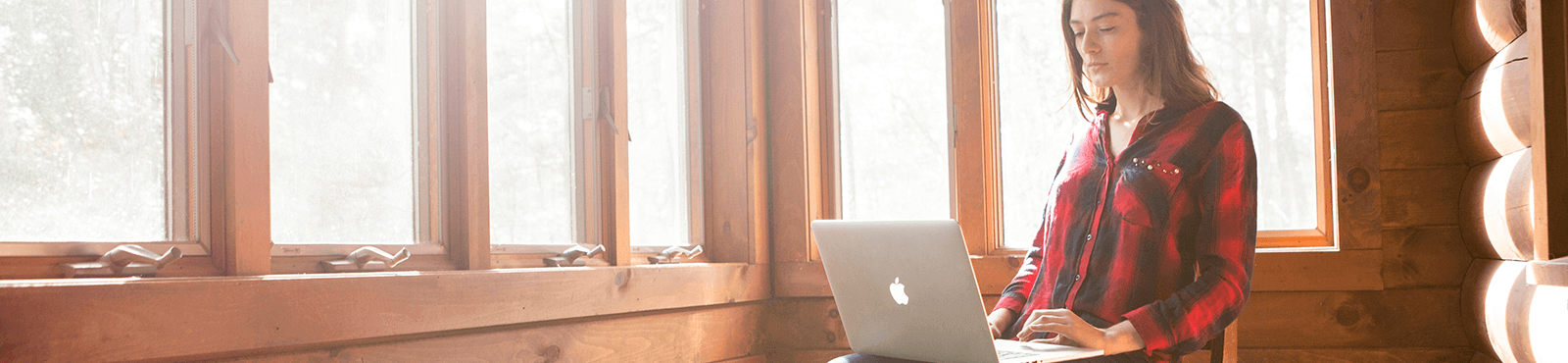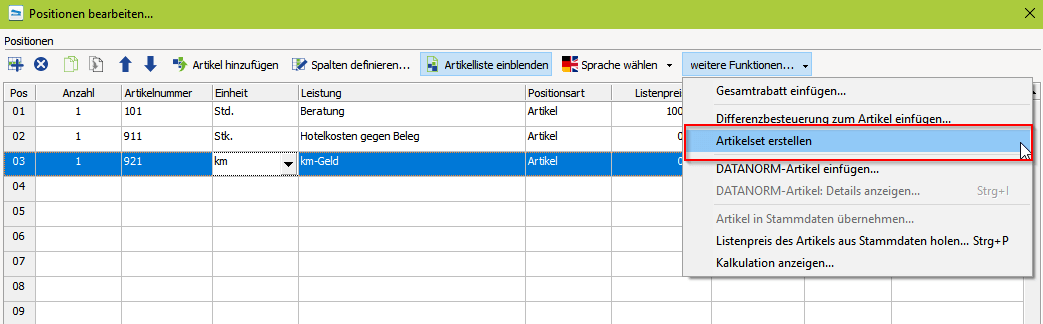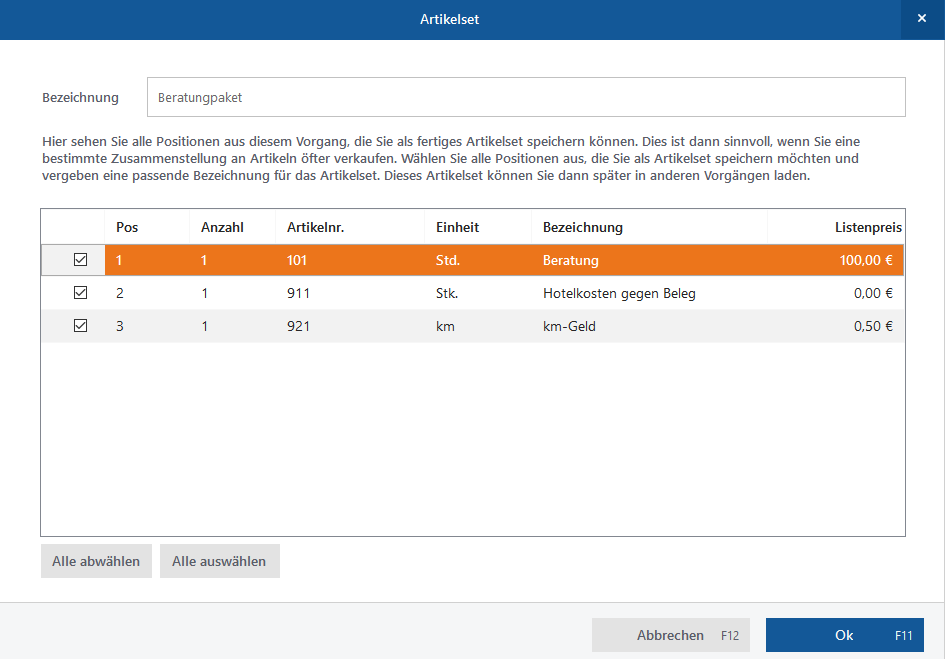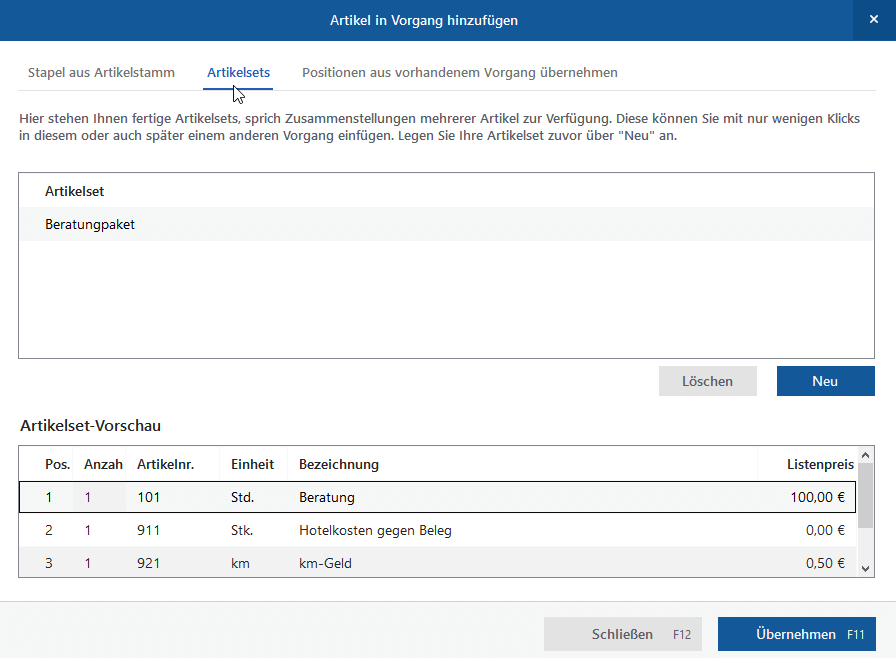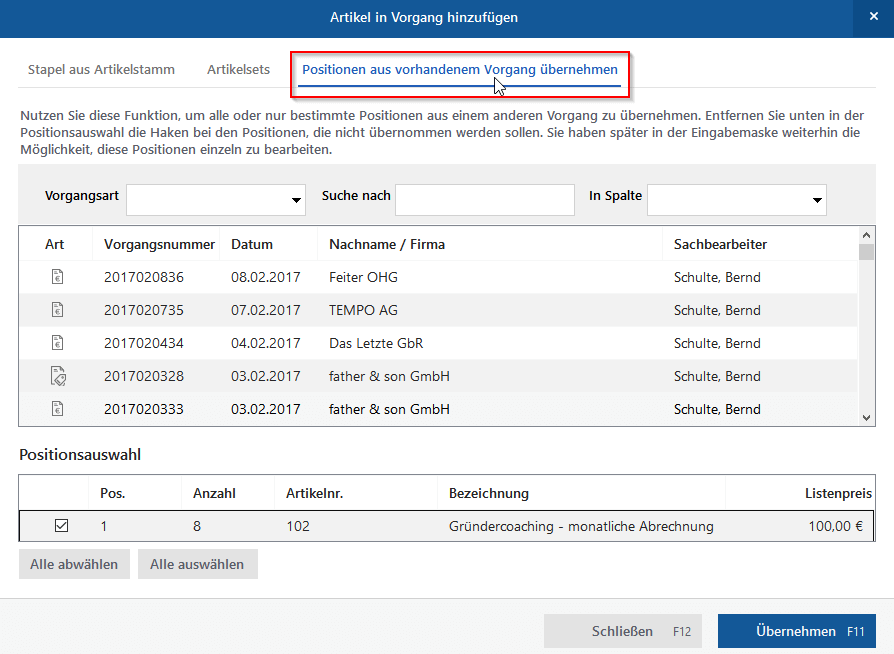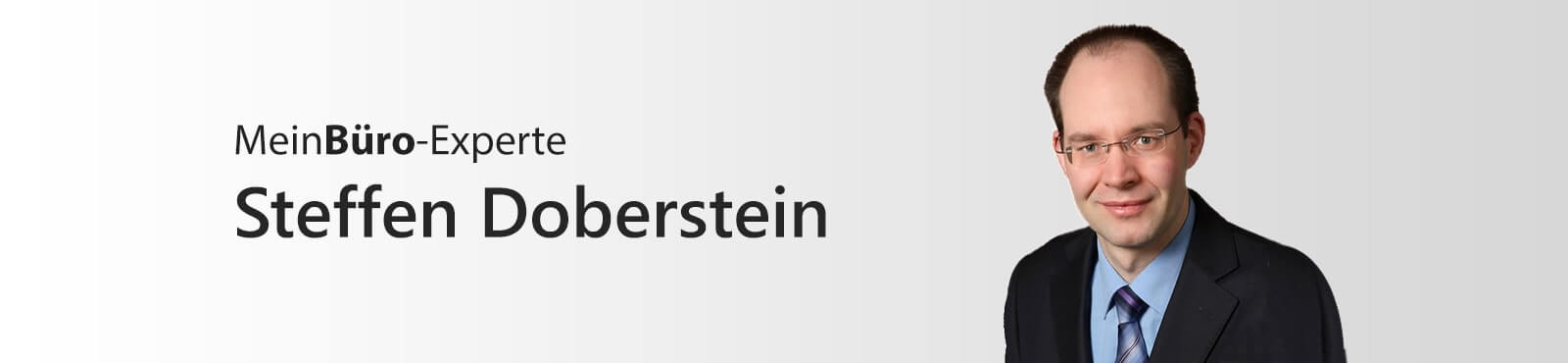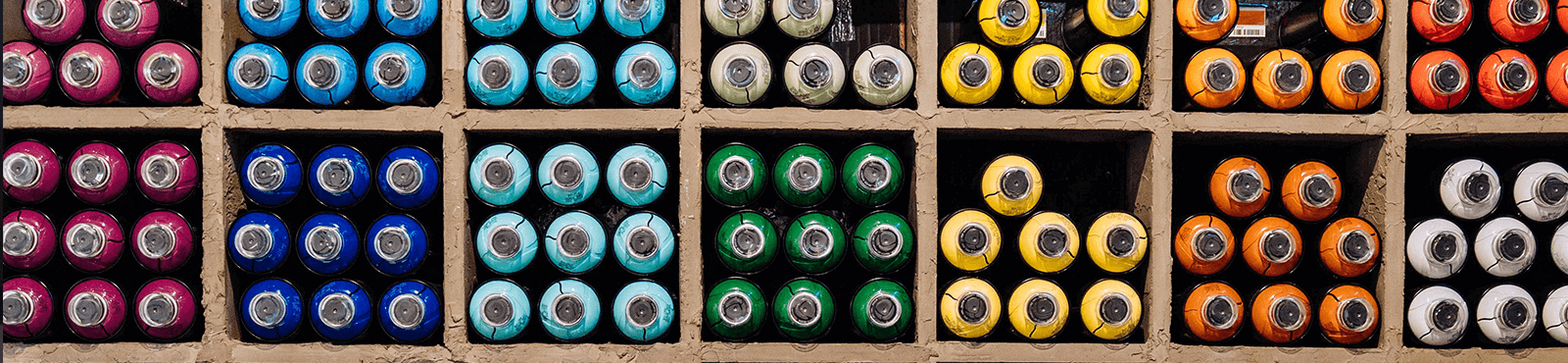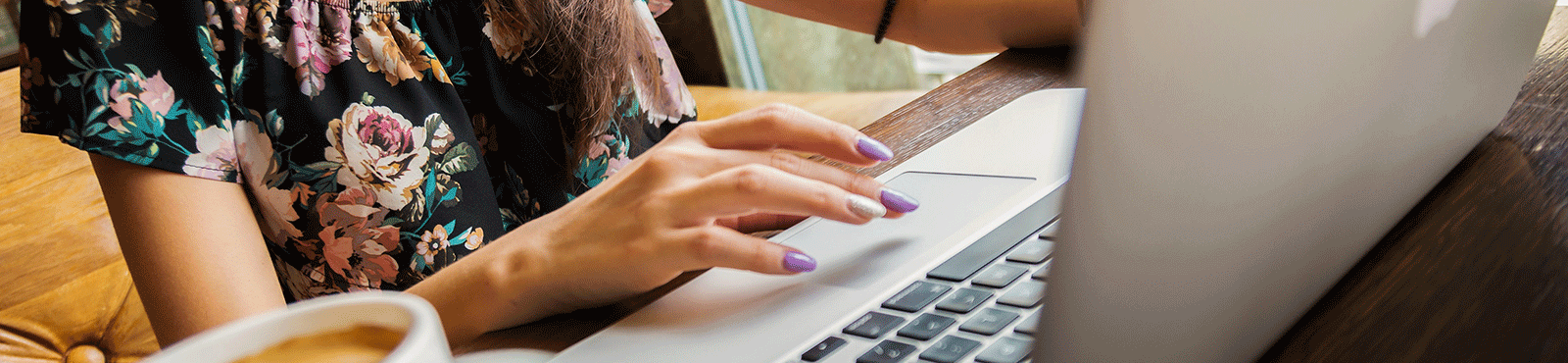Wir stellen Ihnen diese Woche jeden Tag eine Neuerung in WISO MeinBüro vor, die mit dem Jahresupdate 2017 ausgeliefert wurde. Heute: Artikelset erstellen in WISO MeinBüro!
Was neu ist
Die neue Funktion Artikelsets ermöglicht es Ihnen, Artikel, die Sie häufig in Kombination verkaufen, als Artikelset zusammenzufassen. Dieses können Sie anschließend mit nur wenigen Klicks in Angebote, Aufträge, Rechnungen, Bestellungen und Preisanfragen einfügen. Dies ist in jeder Version von WISO MeinBüro möglich. Es wird also kein separates Zusatzmodul benötigt!
Praxisbeispiel
Stellen Sie sich als Praxisbeispiel einen Dienstleister vor, der Schulungen bei seinen Kunden abhält. Seine Angebote bestehen oft aus den gleichen Positionen. Der eigentliche Schulungsaufwand, eine Verpflegungs- oder Übernachtungspauschale und die Kosten für die Anfahrt. Hat man diese Artikel früher immer einzeln hinzugefügt, lässt sich so etwas nun als Artikelset erstellen und speichern. Auf diese Weise kann man alle gewünschten Positionen mit nur einem Klick dem Vorgang hinzufügen.
Doch wie funktioniert das Erstellen eines Artikelsets?
Artikelset in WISO MeinBüro erstellen
Befinden Sie sich in der Eingabemaske z.B. eines Angebotes, haben Sie die Möglichkeit, über die Schaltfläche „weitere Funktionen > Artikelset erstellen“, ein neues Artikelset zu erstellen. Dafür werden alle Artikel genutzt, die Sie momentan in Ihrem Vorgang eingefügt haben.
Im darauffolgen Fenster geben Sie Ihrem Artikelset einen Namen. Nun haben Sie die Möglichkeit auszuwählen, welche Artikel dem Artikelset hinzugefügt werden sollen. Zusätzlich können Sie die Anzahl der einzelnen Artikel bestimmen, welche zu dem Set zusammengefasst werden sollen. Mit einem Klick auf „OK“ haben Sie Ihr Artikelset erfolgreich angelegt.
Artikelset erstellen und nutzen
Nun haben Sie in allen Vorgängen Zugriff auf das angelegte Artikelset. Das heißt, ein Set, welches Sie in einem Angebot erstellt haben, können Sie natürlich auch in eine Rechnung einfügen. Und natürlich auch umgekehrt.
Um Artikelsets hinzuzufügen, klicken Sie in der Eingabemaske des Vorgangs auf „Artikel hinzufügen“ und wählen dort die Schaltfläche „Artikelsets“ aus. Hier können Sie nun das passende Set auswählen, gegebenenfalls die Mengen ändern und es anschließend hinzufügen. Danach erscheinen die entsprechenden Artikel im Vorgang. Auch in diesem Menü können Sie ein neues Artikelset erstellen oder bestehende löschen, falls gewünscht.
Zusätzliche Funktion
Zum Abschluss dieses Beitrages möchten wir noch auf eine weitere Funktion eingehen. Neben dem Hinzufügen von Artikelsets ist es nach dem neuen Update ebenfalls möglich, einzelne Positionen aus bestehenden Vorgängen in den aktuellen Vorgang zu übernehmen. Diese Funktion finden Sie auch nach einem Klick auf den Button “Artikel hinzufügen” im Vorgang.
Beispiel
Nehmen wir an, Ihr Kunde hat eben ein Angebot von Ihnen bestätigt. Nun müssen Sie die gewünschten Artikel zuerst einmal bei Ihrem Lieferanten bestellen. Dann können Sie nun mithilfe der neuen Funktion beim Erstellen Ihrer Bestellung die entsprechenden Artikel einfach aus dem Angebot importieren, anstatt Sie manuell aus dem Artikelstamm heraussuchen zu müssen.
Nicht verpassen!
Morgen stellen wir Ihnen noch weitere neue Funktionen seit dem Jahresupdate vor. Unter anderem zum Thema mehrsprachige Artikeltexte!